Для правильной публикации постов на свой канал Telegram необходим специальный бот, которого несложно создать. «Для правильной» значит, чтобы посты можно было оформлять, а как минимум — вставлять ссылку на полную версию статьи (оформленную через сервис Telegraph), спрятанную в слове или фразе, например, «Подробнее »». Потому что если обходиться без бота, то ссылку сможете вставить только длинную, а это уже не очень хорошо смотрится...
О создании бота и подключении его к своему каналу телеграмм, рассказывал предыдущей статье.
Повторюсь, оформление ссылки — это минимум! Потому что боты много чего позволяют делать при публикации постов, например, оформлять определённые участки текста другими шрифтами, загружать картинку к посту, вставлять специальные смайлики и другое... И всего этого нельзя было бы сделать без ботов :)
В этой статье я рассмотрю для начала самое главное — как опубликовать пост через бота с маскировкой ссылки в тексте.
Публикация поста через бота
Для публикации поста, откройте «Controller Bot», с которым вы уже так или иначе ранее работали. Последним сообщением от него должно быть предложение создать новый пост. Нажимаем соответствующую кнопку.
В результате произойдёт переход к созданному нами ранее боту по предыдущей инструкции (которому вы ещё имя присваивали), через которого будем публиковать посты на канале со всякими расширенными возможностями, которые будем постепенно разбирать.
В окне вашего бота нажмите внизу «Запустить».
Если в окне «Controller Bot» у вас вдруг не было кнопки «Создать новый пост», то вы можете вручную перейти к своему боту, набрав его имя в поиске Telegram, после чего выбрав его из появившегося списка. Пример:
Нажав «Запустить», бот покажет настройки. Здесь лучше ничего не менять. Проверьте, чтобы «Форматирование» было «Markdown», а не «HTML». Работать будем с маркдауном, это проще и быстрее чем HTML коды.
Нажмите «Продолжить».
Бот автоматически выберет канал для публикации поста (если вы подключили бота пока только к единственному своему каналу). Теперь нужно в строке отправки сообщения набрать текст размещаемого поста и вставить ссылку на полную версию статьи, которую ранее делали в сервисе Telegra.ph.
Можете набрать пост прямо в строке ввода сообщения, а кому-то, возможно, удобнее будет набрать его во внешнем редакторе и затем сюда скопировать.
Важно! Нажатие клавиши Enter на клавиатуре отправит пост для предпросмотра, вместо того чтобы сделать новый абзац (перенос строки). Поэтому, если хотите в посте сделать перенос строки, то воспользуйтесь сочетанием клавиш Shift+Enter.
Чтобы ваши читатели могли перейти к полной версии статьи, нужно в посте вставить на неё ссылку. Для вставки ссылки укажите в квадратных скобках (т.е. между символами [" и "]"") слово или фразу, которые будут являться ссылкой. Следом в обычных скобках указывается сама ссылка. Пример:
[подробнее »](http://telegra.ph/Kak-zamenit-diskovod-noutbuka-na-dopolnitelnyj-zhyostkij-disk-HDD-08-14)
Важно! Между квадратными и обычными скобками нет пробела! Внутри круглых скобок также не должно быть пробела!
Если пост готов, нажмите клавишу Enter на клавиатуре или кнопку отправки в телеграме и этот пост появится в чате вашего бота для предпросмотра:
Вот именно так он будет выглядеть и на вашем канале, когда вы его туда опубликуете. Поэтому сразу проверьте, всё ли так, работает ли ваша ссылка на полную версию статьи.
Не забудьте, что сервис Telegra.ph, где вы создаёте статьи, открывается на территории РФ только через VPN или другие способы обхода блокировки.
Теперь необходимо перейти к публикации поста на канале. Для этого нужно нажать «Далее» в меню бота, внизу. Скорее всего меню отображаться не будет в данный момент, поэтому откройте его, нажав соответствующую кнопку в строке отправки сообщения:
Появится меню, где нажмите «Далее».
Бот предложит варианты публикации. Воспользуемся немедленной публикацией. Для этого нажмите «Опубликовать».
Далее нужно подтвердить публикацию поста, ещё раз нажав «Опубликовать».
И теперь сообщение будет опубликовано. Об этом вас оповестит бот:
И достаточно перейти теперь в свой канал, где увидите опубликованный пост:
Заключение
По данной инструкции, уверен, вы без труда сможете публиковать свой первый пост на ваш канал в Telegram. Ничего, как видим нет.
Как уже говорил, свой бот имеет ещё много возможностей для публикации постов и помимо оформления, через него можно сделать отложенную (запланированную публикацию). О других возможностях расскажу в отдельной статье.
Если статья оказалась для Вас полезной, вы сделаете мне приятное, поделившись ей в соц.сетях ;)

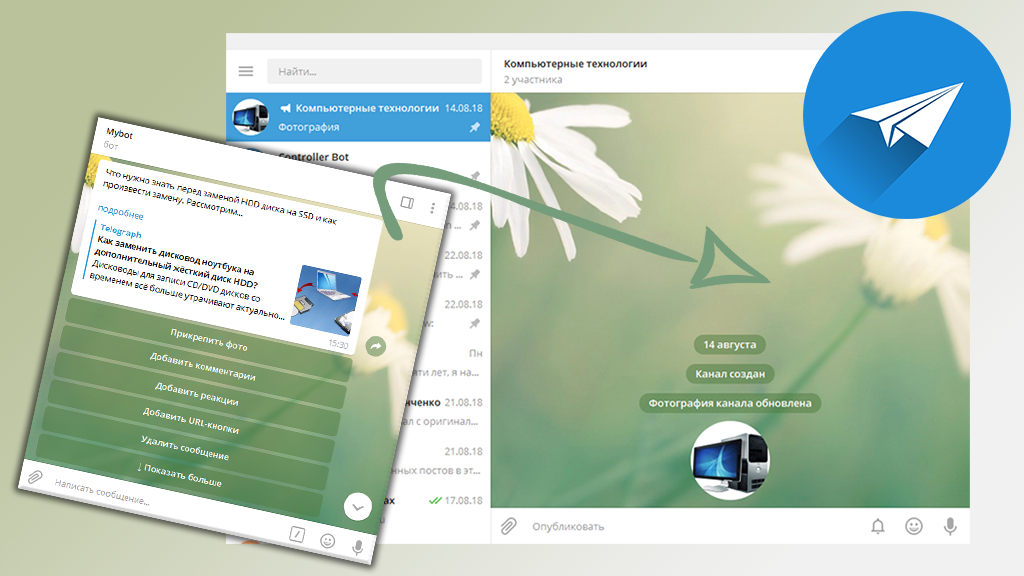
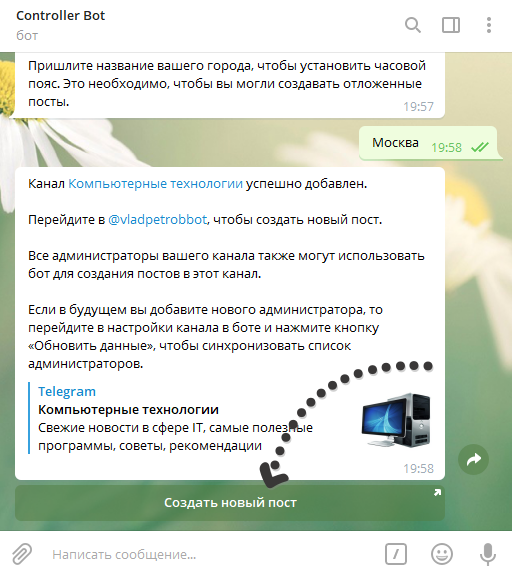
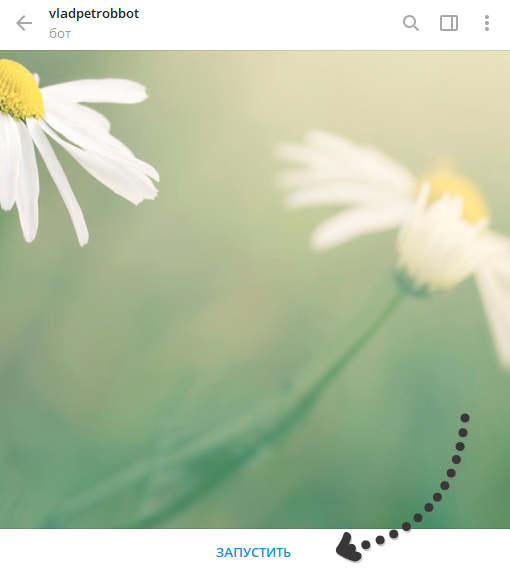
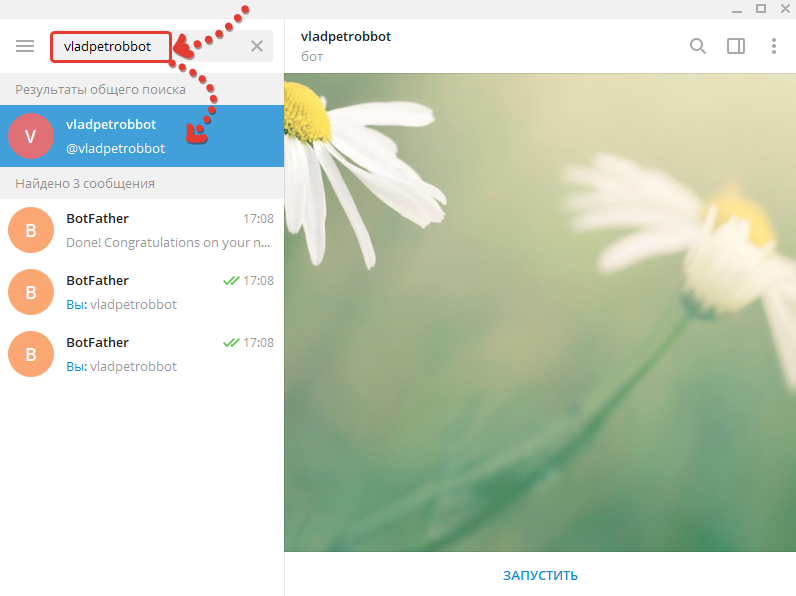
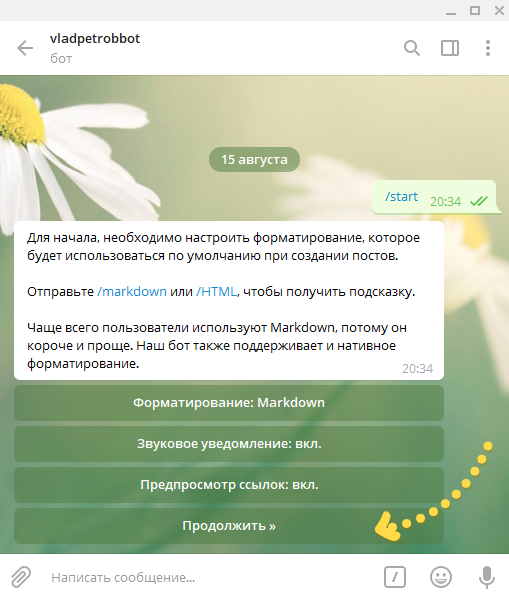
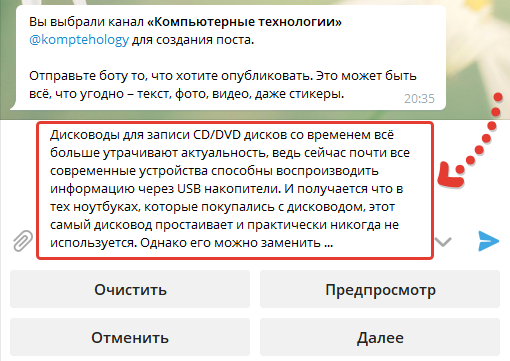
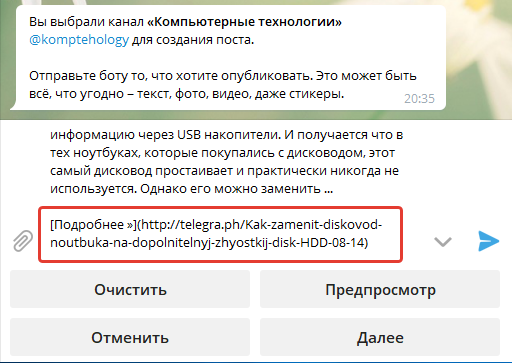
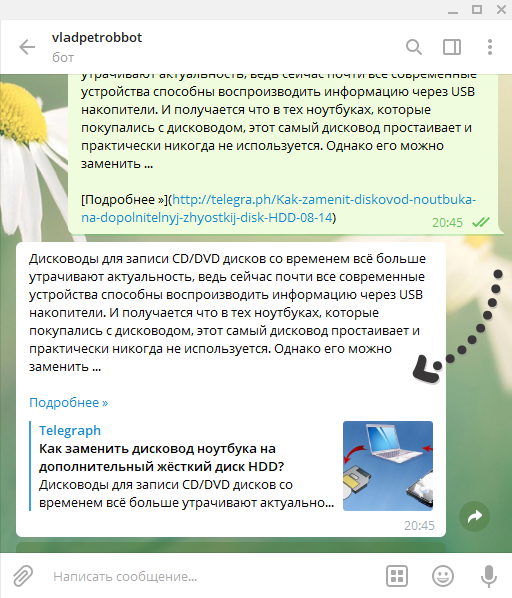
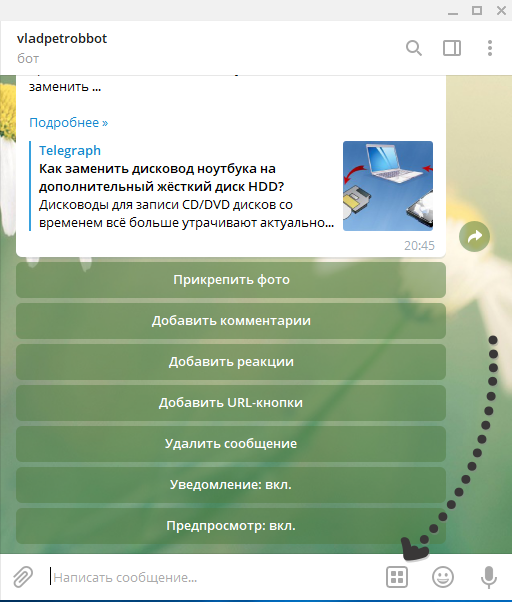
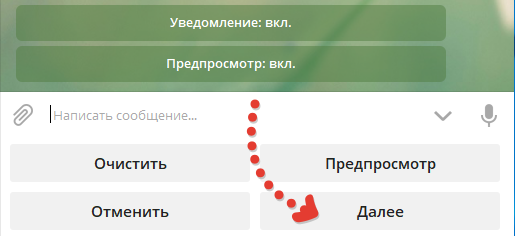
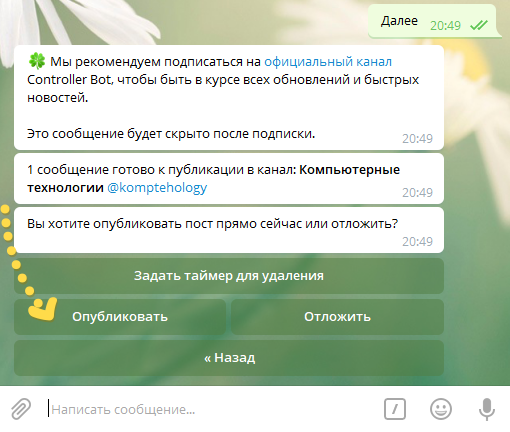
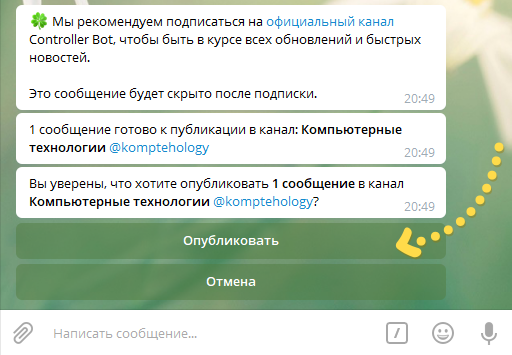
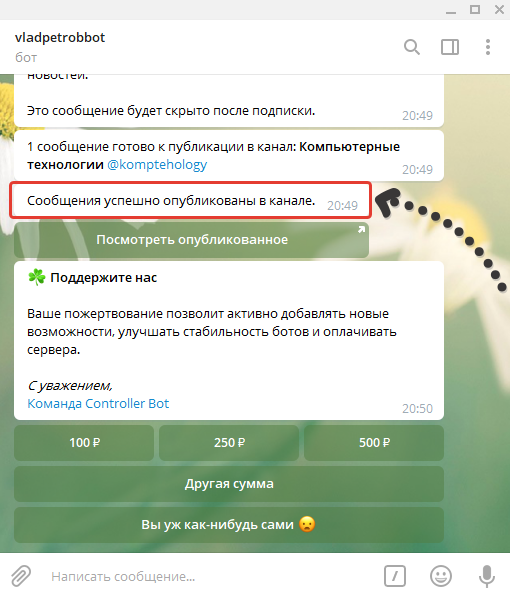
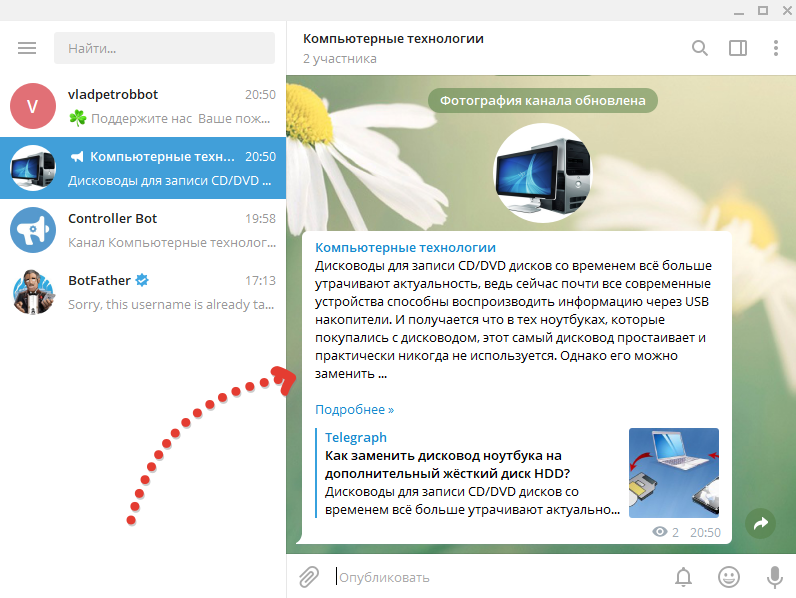
Оставить комментарий